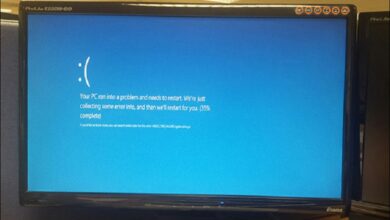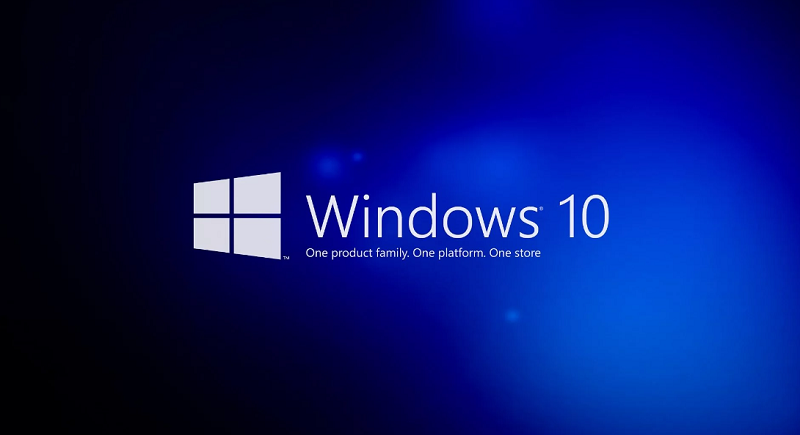
محتويات المقالة :

إذا كان جهاز الكمبيوتر الخاص بك يتجمد بعد الترقية إلى Windows 10 فمن المحتمل أن يكون ذلك بسبب مشكلة في برنامج التشغيل، يمكنك محاولة تحديث برامج التشغيل الخاصة بك أو يمكنك استخدام نقطة استعادة النظام لاستعادة نظامك إلى حالة سابقة، إذا لم ينجح أي من هذين الخيارين فقد تحتاج إلى إجراء تثبيت نظيف لنظام التشغيل Windows 10.
أفضل حل مشاكل الكمبيوتر ويندوز 10 وخطوات إصلاحه
إذا كنت تواجه مشكلة مع جهاز الكمبيوتر الذي يعمل بنظام Windows 10، فهناك عدد من الطرق التي يمكنك من خلالها محاولة حل المشكلة بنفسك:
- أولاً تحقق لمعرفة ما إذا كانت هناك أية تحديثات متوفرة لجهاز الكمبيوتر الخاص بك، يتم تحديث Windows 10 باستمرار بميزات جديدة وتصحيحات أمان لذلك من المهم الحفاظ على تحديث جهاز الكمبيوتر الخاص بك.
- إذا لم تكن هناك تحديثات متوفرة أو إذا استمرت المشكلة بعد التحديث، يمكنك محاولة إعادة تعيين جهاز الكمبيوتر الخاص بك، سيؤدي هذا إلى استعادة نظام التشغيل Windows 10 إلى إعداداته الافتراضية ونأمل في حل المشكلة.
- إذا لم تنجح إعادة تعيين جهاز الكمبيوتر الخاص بك يمكنك محاولة استخدام أداة استرداد Windows 10، تتيح لك هذه الأداة إعادة تثبيت Windows 10 دون فقد أي من بياناتك.
- إذا لم ينجح أي من هذه الحلول فقد تحتاج إلى الاتصال بـ Microsoft للحصول على الدعم.
حل مشكلة بطئ الكمبيوتر ويندوز 10
إذا كنت تواجه جهاز كمبيوتر بطيئًا بعد الترقية إلى Windows 10، فعادةً ما يكون ذلك بسبب أحد الأشياء الثلاثة: وحدة المعالجة المركزية غير الكافية أو كمية غير كافية من ذاكرة الوصول العشوائي أو محرك أقراص ثابت مرهق.
إذا كان جهاز الكمبيوتر الخاص بك بطيئًا بسبب نقص طاقة وحدة المعالجة المركزية فيمكنك محاولة زيادة سرعة المعالج أو إضافة المزيد من المعالجات، إذا كان جهاز الكمبيوتر الخاص بك بطيئًا بسبب نقص ذاكرة الوصول العشوائي، فيمكنك محاولة إضافة المزيد من ذاكرة الوصول العشوائي أخيرًا إذا كان جهاز الكمبيوتر الخاص بك بطيئًا بسبب وجود قرص صلب مثقل بالعمل يمكنك محاولة تثبيت محرك أقراص الحالة الصلبة (SSD).
حل مشكلة تعليق الكمبيوتر ويندوز 10
هناك عدد من الطرق لحل مشكلة تعليق جهاز الكمبيوتر Windows 10 إحدى الطرق هي استخدام مدير المهام، للقيام بذلك اضغط على “Ctrl + Alt + Delete” ثم انقر على “مدير المهام” في علامة التبويب “العمليات”، ابحث عن التطبيق الذي يتسبب في توقف جهاز الكمبيوتر الخاص بك ثم انقر فوق “إنهاء المهمة” هذا يجب أن يحل المشكلة.
هناك طريقة أخرى لحل المشكلة وهي إعادة تشغيل الكمبيوتر في الوضع الآمن للقيام بذلك اضغط على مفتاحي “Windows + R” ثم اكتب “msconfig” في مربع الحوار “تشغيل” في نافذة تكوين النظام التي تفتح، انتقل إلى علامة التبويب “التمهيد” ثم حدد خيار “التمهيد الآمن” انقر فوق “موافق” ثم قم بإعادة تشغيل جهاز الكمبيوتر الخاص بك، يجب أن يبدأ هذا جهاز الكمبيوتر الخاص بك في الوضع الآمن ونأمل أن يحل المشكلة.
حل مشكلة ريستارت الكمبيوتر ويندوز 10
إذا كان جهاز الكمبيوتر الخاص بك يواجه مشكلة في إعادة التشغيل فهناك بعض الأشياء التي يمكنك تجربتها، أولاً تأكد من إغلاق جميع برامجك وحفظ أي عمل غير محفوظ بعد ذلك، حاول إعادة تشغيل جهاز الكمبيوتر الخاص بك من قائمة ابدأ، إذا لم يفلح ذلك فحاول إعادة التشغيل من شاشة تسجيل الدخول، إذا استمر عدم إعادة تشغيل جهاز الكمبيوتر الخاص بك فقد تحتاج إلى استخدام ميزة “إعادة تعيين هذا الكمبيوتر” أو إعادة تثبيت Windows 10.
حل مشكلة بطء الكمبيوتر (ويندوز 10) بعد التحديث
تعرف على حل مشكلة بطء الكمبيوتر ويندوز 10 عبر اتباع الخطوات التالية:
- أعد تشغيل الكمبيوتر: هذه هي الخطوة الأولى والأكثر أساسية لاستكشاف الأخطاء وإصلاحها، حيث إعادة تشغيل جهاز الكمبيوتر الخاص بك يمنحه بداية جديدة، والتي يمكن أن تساعد في حل مجموعة من المشكلات الصغيرة.
- قم بتحديث برامج التشغيل الخاصة بك: يمكن أن تتسبب برامج التشغيل القديمة أو الفاسدة في حدوث جميع أنواع المشاكل بما في ذلك الأداء البطيء، إذا لم تكن متأكدًا من كيفية تحديث برامج التشغيل الخاصة بك فلا داعي للقلق فلدينا دليل يمكنه المساعدة.
- التحقق من البرامج الضارة: يمكن أن تسبب البرامج الضارة جميع أنواع المشاكل بما في ذلك الأداء البطيء، إذا كنت تعتقد أن جهاز الكمبيوتر الخاص بك قد يكون مصابًا فلدينا دليل يمكنه مساعدتك في تنظيفه.
- ضبط إعدادات الطاقة الخاصة بك: بشكل افتراضي يتم تعيين Windows 10 على “متوازن” مما يحقق توازنًا جيدًا بين توفير الطاقة والأداء، إذا كنت تريد أقصى أداء فيمكنك تغييره إلى “أداء عالٍ” فقط ضع في اعتبارك أن هذا سيستخدم المزيد من القوة.
حل مشكلة انطفاء الكمبيوتر ويندوز 10
إذا تم إيقاف تشغيل جهاز الكمبيوتر الذي يعمل بنظام Windows 10 بشكل غير متوقع فقد تكون هناك مشكلة في مصدر الطاقة أو البطارية أو أي مكون آخر، لاستكشاف المشكلة وإصلاحها جرّب الخطوات التالية:
- أولاً تحقق لمعرفة ما إذا كان جهاز الكمبيوتر الخاص بك متصلاً بالتيار الكهربائي ويتلقى الطاقة، إذا لم يكن الأمر كذلك فمن المحتمل أن تكون المشكلة متعلقة بمصدر الطاقة أو البطارية.
- إذا كان جهاز الكمبيوتر الخاص بك متصلاً بالتيار الكهربي ويتلقى الطاقة، ولكنه لا يزال مغلقًا بشكل غير متوقع فقد تكون المشكلة في مكون جهاز أو برنامج تشغيل، للتحقق من وجود مشاكل في الأجهزة حاول تشغيل أداة تشخيص مثل Windows Memory Diagnostics أو Windows Device Manager.
- إذا كنت لا تزال تواجه مشكلة فيمكنك محاولة إعادة ضبط جهاز الكمبيوتر الخاص بك أو استعادته إلى نقطة زمنية سابقة.
حل مشكلة تجمد الكمبيوتر ويندوز 10
يعد تحديث برامج الكمبيوتر إحدى الطرق للمساعدة في منع تجمد نظام التشغيل Windows 10، يمكن القيام بذلك من خلال الانتقال إلى قائمة ابدأ ثم تحديد “كافة البرامج” متبوعًا بـ “Windows Update”، بمجرد اكتمال عملية التحديث أعد تشغيل الكمبيوتر ومعرفة ما إذا كان قد تم حل مشكلة التجميد إذا لم يكن الأمر كذلك، فحاول تشغيل فحص الفيروسات للتحقق من وجود أي برامج ضارة قد تسبب المشكلة.
يمكنك أيضًا محاولة إعادة تعيين جهاز الكمبيوتر الخاص بك إلى إعدادات المصنع الخاصة به، والذي يمكن القيام به من خلال الانتقال إلى قائمة ابدأ ثم تحديد “الإعدادات” متبوعًا بـ “التحديث والأمان” ثم النقر فوق “الاسترداد” وأخيرًا إذا لم ينجح أي من هذه الحلول فقد تحتاج إلى الاتصال بأخصائي للحصول على المساعد ويوضح الفيديو التالي حل جميع مشاكل ويندوز 10 دون برامج اصلاح ويندوز 10
اقرأ أيضًا: